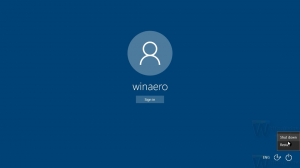Windows10で自動メンテナンススケジュールを変更する方法
以前の記事では、Windows 10で自動メンテナンス機能を無効にする方法と、手動で停止および開始する方法について説明しました。 今日は、スケジュールをカスタマイズする方法を見ていきます。 どうぞ。
ご存知かもしれませんが、Windows10は自動メンテナンスを実行します。 これは、すぐに実行できる毎日スケジュールされたタスクです。 有効にすると、アプリの更新、Windowsの更新、セキュリティスキャン、その他多くのタスクを実行します。
デフォルトでは、自動メンテナンスはPCをウェイクアップし、午前2時にメンテナンスタスクを実行するように設定されています。 このスケジュールは、他の任意の時間に変更できます。 これがその方法です。
Windows10で自動メンテナンススケジュールを変更するには、 以下をせよ。
- クラシックを開く コントロールパネル アプリ。
- コントロールパネル\システムとセキュリティ\セキュリティとメンテナンスに移動します。 次のようになります(下のスクリーンショットはWindows 10 Creators Updateバージョン1703のものです)。
 注:上のスクリーンショットでは、PCでWindowsDefenderのアンチウイルスが無効になっていることがわかります。 私がどのようにそれを無効にしたかを知る必要がある場合は、記事を参照してください: Windows10でWindowsDefenderを無効にする.
注:上のスクリーンショットでは、PCでWindowsDefenderのアンチウイルスが無効になっていることがわかります。 私がどのようにそれを無効にしたかを知る必要がある場合は、記事を参照してください: Windows10でWindowsDefenderを無効にする. - [メンテナンス]ボックスを展開して、関連するコントロールを表示します。

- リンクをクリックしてくださいメンテナンス設定を変更する".
 次のページが開きます。
次のページが開きます。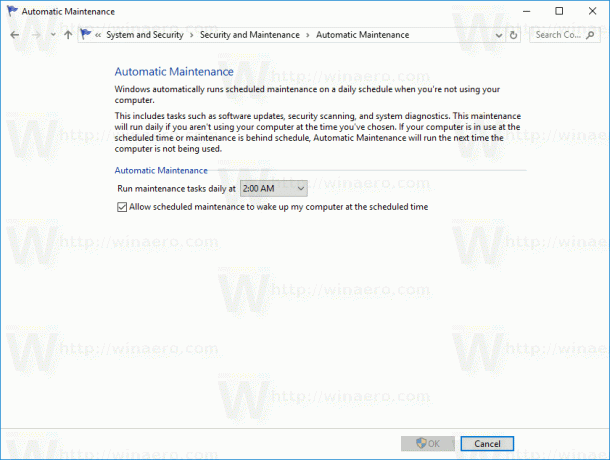
- 自動メンテナンスの新しいスケジュールを設定します。

注:[スケジュールされたメンテナンスでコンピューターをスケジュールされた時間にウェイクアップすることを許可する]オプションのチェックを外しても、メンテナンスは無効になりません。 完全に無効にするには、記事を参照してください 自動メンテナンスを無効にする方法. - 確認する UAC プロンプトが表示されたらリクエストします。
これで完了です。
手動でメンテナンスを開始する方法を学ぶことに興味があるかもしれません。 次の記事を参照してください。 Windows10でメンテナンスを手動で開始または停止する.